在利用Solidworks进行装配建模之前,初学者必须先了解一些装配术语,这有助于后面的课程学习。
1.零部件
在Solidworks中,零部件就是装配体中的一个组件(组成部件)。零部件可以是单个部件(即零件)也可以是一个子装配。零部件是由装配体引用而不是复制到装配体中。
2.子装配体
组成装配体的这些零件称为子装配体.当一个装配体成为另一个装配体的零部件时,这个装配体也可称为子装配体。
3.装配体
装配体是由多个零部件或其他子装配体所组成的一个组合体。装配体文件的扩展名为.sldasm。
装配体文件中保存了两方面的内容:一是进入装配体中各零部件的路径,二是各零部件之 间的配合关系。一个零件放入装配体中时,这个零部件文件会与装配体文件产生链接的关系. 在打开装配体文件时,SolidWorks要根据各零部件的存放路径找出零部件,并将其调入装配体环境;所以装配体文件不能单独存在,要和零部件文件一起存在才有意义。
4.自下而上装配
自下而上装配是指在设计过程中,先设计单个零部件,在此基础上进行装配,生成总体设 计。这种装配建模需要设计人员交互地给定配合构件之间的配合约束关系,然后由SolidWorks 系统自动计算构件的转移矩阵,并实现虚拟装配。
5.自上而下装配
自上而下装配是指在装配体中创建与其他零部件相关的零部件模型,是在装配部件的顶级向下产生子装配和零部件的装配方法。即先通过产品的大致形状特征对整体进行设计,然后根据装配情况对零件进行详细设计。
6.混合装配
混合装配是将自上向下装配和自底向上装配结合在一起的装配方法。例如先创建几个主要零部件模型,再将其装配在一起,然后在装配中设计其他零部件,即为混合装配。在实际设计中,可根据需要在两种模式下切换。
7.配合
配合是在装配体零部件之间生成几何关系。当零部件被调入到装配体中时,除了第一个调入的之外,其他的都没有添加配合,位置处于任意的浮动状态。在装配环境中,处于浮动状态的零部件可以分别沿3个坐标轴移动,也可以分别绕3个坐标轴转动,即共有6个自由度。
8.关联特征
关联特征是用来在当前零部件中通过对其他零部件中几何体进行绘制草图、投影、偏移或加入尺寸来创建几何体。关联特征也是带有外部参考的特征。
以上就是关于SolidWorks装配体的几个相关的概念解释,大家要详细阅读并了解。下面就进入SolidWorks装配体界面的介绍:
进入装配体环境有两种方法:第一种是新建文件时,在弹出的【新建SolidWorks文件】对话框中选择【装配体】模板,单击【确定】按钮进入装配体环境,第二种就是文件-新建-装配体进入。我们也可以直接双击sldasm装配体文件直接进入装配体环境:
后面我们会一步一步的教会大家怎么去装配一台设备,这里大家先熟悉这个装配体界面,上部是装配体用到的工具,如插入零部件、配合、阵列等等都是常用的命令。左侧则是装配树,整个装配体用到的零部件,非常的直观。





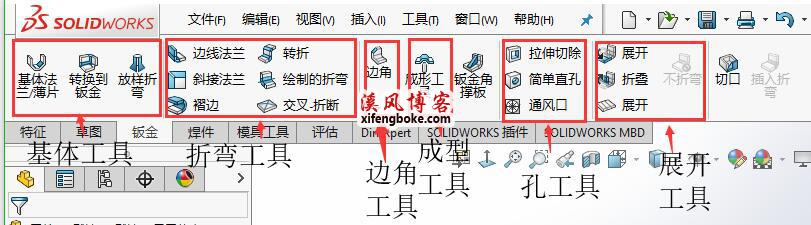
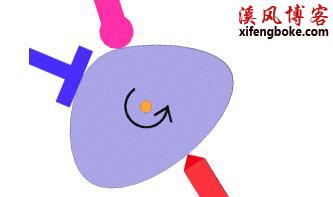
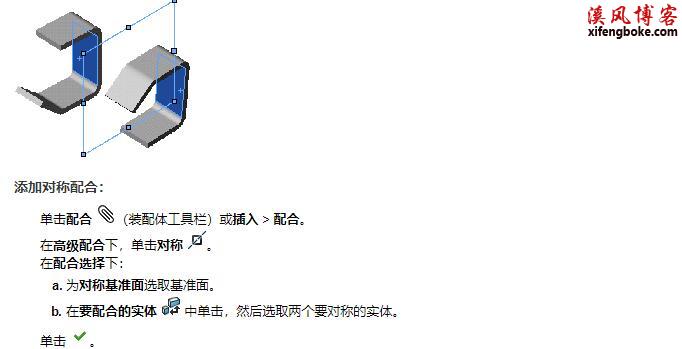
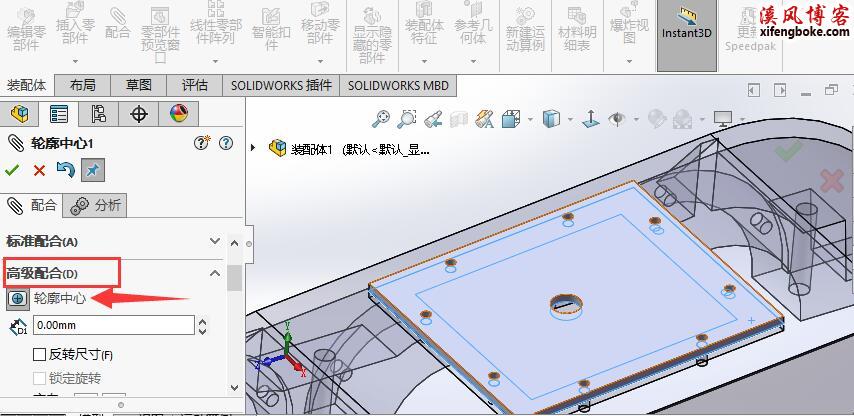

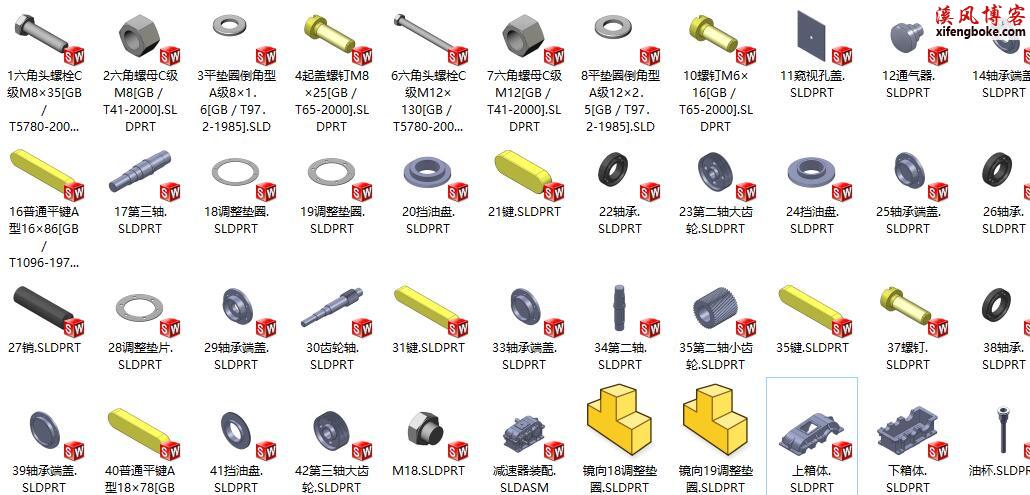
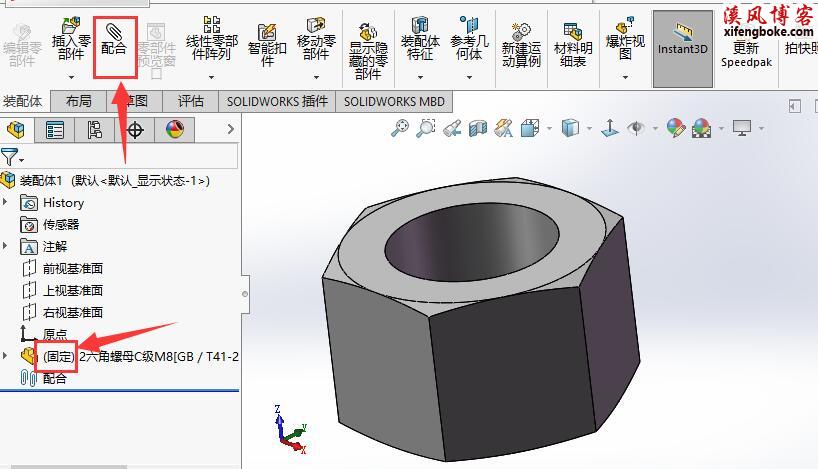
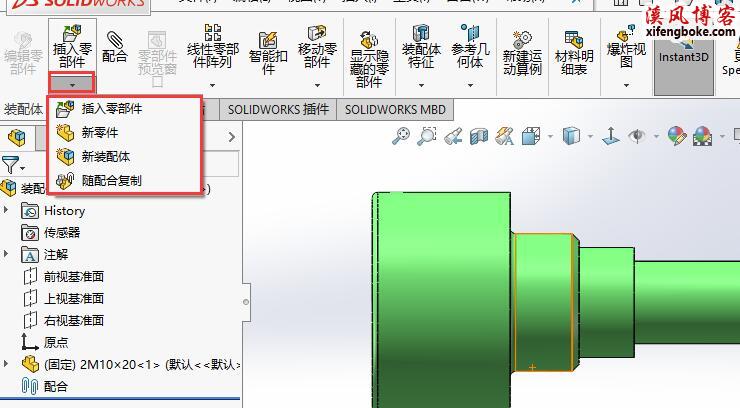

还没有评论,来说两句吧...